目次
トロイの木馬 PWS-Zbot(ピーダブリューエスツボット は、危険な悪意のあるルートキットおよびキーロガー・プログラムで、その存在を隠して検出(および除去)することができ、コンピュータに感染すると、ユーザーのキーストロークやユーザー名、パスワード、クレジットカード番号などの個人データを取得して、個人情報を盗むことができます。 コンピュータがトロイの木馬に感染した場合 PWS-Zbot(ピーダブリューエスツボット その結果、アンチウイルス機能が無効になり、バックグラウンドで動作する悪意のあるプログラムにより、コンピュータの速度が大幅に低下します。 PWS-Zbot トロイの木馬 は、悪意のあるウェブサイトを訪問したり、知らない送信者からの感染した電子メールの添付ファイルを開いたりすると、あなたのコンピュータに感染します。
洗浄する場合 PWS-Zbot トロイの木馬 をパソコンに取り込むには、以下の手順で行います。
トロイの木馬PWS-Zbotをコンピュータから削除する方法。
ステップ1: "ネットワークとセーフモード "でコンピュータを起動します。
そのためには
1.コンピュータをシャットダウンします。
2.パソコンを立ち上げる (Power On)し、コンピュータが起動しているとき。 プレス " F8 Windowsのロゴが表示される前に" "キーを押してください。
3. キーボードの矢印で""を選択 セーフモード・ウィズ・ネットワーキング " オプションを選択し、"Enter "キーを押します。

ステップ 2: 悪意のある "PWS Zbot" Rootkit のレジストリエントリを削除する。
1. ダウンロード TDSSKiller アンチルートキット・ユーティリティ をデスクトップ上のカスペルスキー社のホームページからダウンロードします。
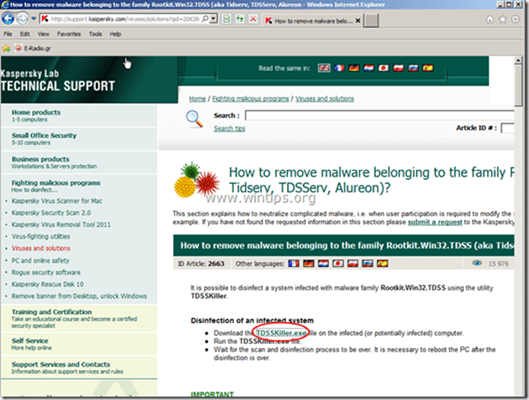

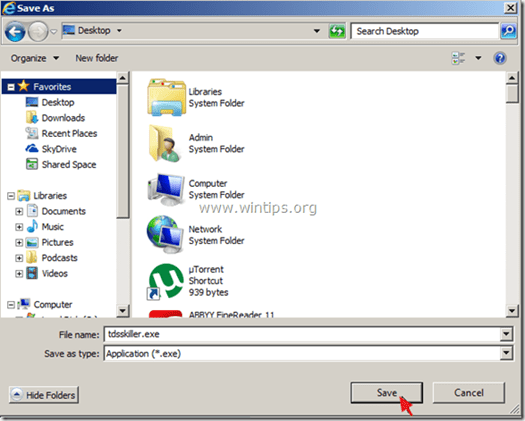
2. ダウンロードが完了したら、デスクトップにある""をダブルクリックします。 tdsskiller.exe " で実行します。
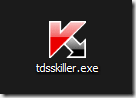
3. カスペルスキーのアンチルートキット ユーティリティ プログラムで、" "をクリックします。 スキャン開始 「をクリックすると、悪意のあるプログラムのスキャンが開始されます。
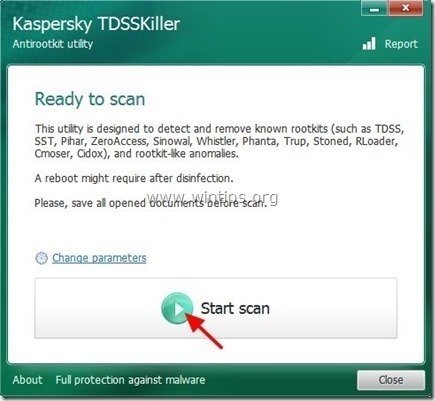
スキャン処理が完了すると、新しいウィンドウが開き、スキャン結果が表示されます。
6. 選択する " 削除 「を押し、" 継続 " をクリックして、見つかったすべての脅威を削除します。
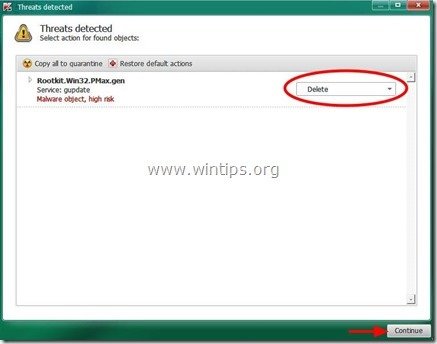
7. 取り外し作業が完了したら リブート をコンピュータに接続してください。
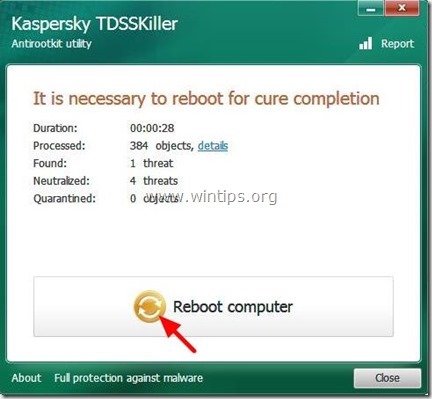
8. コンピュータを" "で起動します。 セーフモード・ウィズ・ネットワーキング " をもう一度。
9. 再起動後。 TDSSKillerを実行する もう一度、ルートキットのスキャンを行います。 前回のキュアリングジョブが正常に完了した場合、プログラムは次のように通知します。 "脅威 "は見つかりませんでした ".
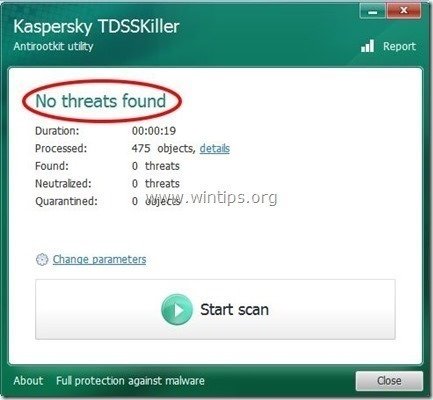
ステップ3. RogueKillerでコンピュータをクリーンアップ
1.ダウンロード と 救う " RogueKiller " ユーティリティをコンピュータのデスクトップなどにインストールします。
お知らせ*。 ダウンロード バージョンx86 または X64 オペレーティングシステムのバージョンを確認するには、". 右クリック 「を選択し、コンピュータのアイコンから" 物件紹介 " を見て、 " システムタイプ " の項をご覧ください。
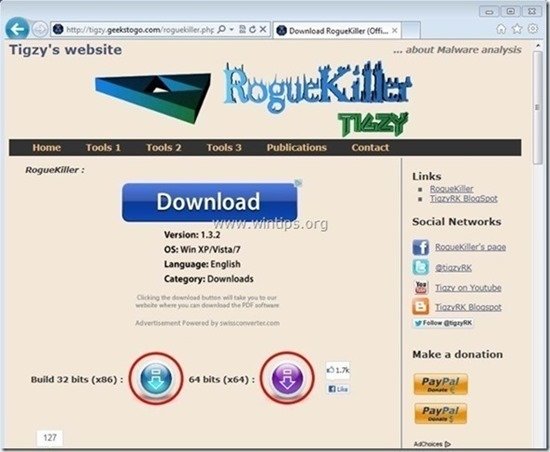
2.ダブルクリック を実行する。 RogueKiller .
3.させる。 その プリスキャン to complete を押し、" スキャン " ボタンを押すと、フルスキャンが実行されます。
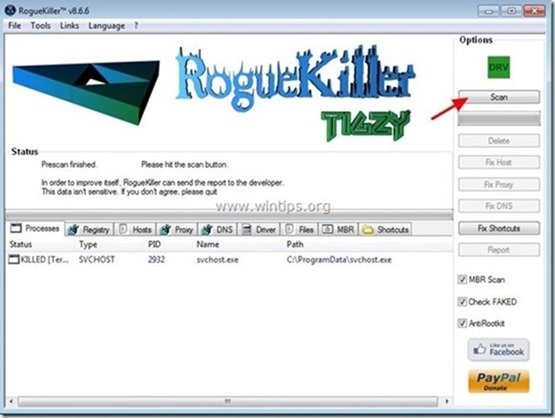
3. フルスキャンが完了したら "削除" ボタンをクリックすると、見つかった悪質なアイテムがすべて削除されます。
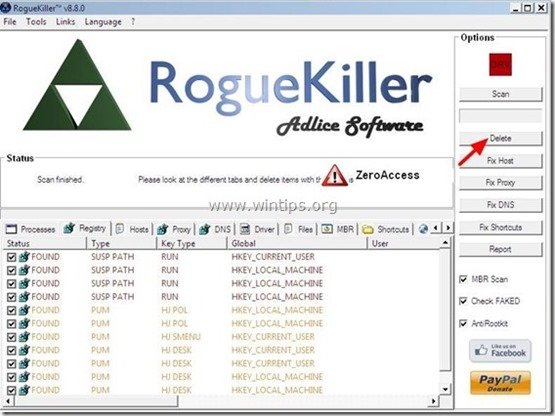
4.閉じる RogueKiller ユーティリティと リブート をコンピュータに接続してください。
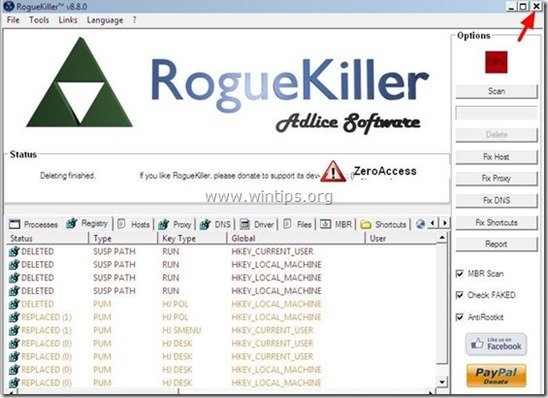
5. コンピュータを" "で起動します。 セーフモード・ウィズ・ネットワーキング " をもう一度。
6. 実行 RogueKiller を再度確認するために、" PWS-Zbot(ピーダブリューエスツボット " 感染は完全に除去される。
7. 次へ進む ステップ
ステップ4. コンピュータに残っている悪質な脅威を一掃します。
ダウンロード と インストール Malwarebytes Anti-Malware PROは、最も信頼できる無料のアンチマルウェアプログラムの1つで、コンピュータに残っている悪意のある脅威を一掃します。 既存および将来のマルウェアの脅威から常に保護したい場合は、Malwarebytes Anti-Malware PROをインストールすることを推奨します。
MalwarebytesTMによる保護
スパイウェア、アドウェア、マルウェアを駆除します。
今すぐ無料ダウンロードを開始
1. 走る " マルウェアバイト・アンチマルウェア" を実行し、必要に応じてプログラムが最新版と悪意のあるデータベースに更新されるようにします。
2. Malwarebytes Anti-Malware」のメインウィンドウが画面に表示されたら、「Malwarebytes Anti-Malware」を選択します。 クイックスキャンの実行 " オプションを選択し、" "を押します。 スキャン 「ボタンをクリックし、プログラムにシステムの脅威をスキャンさせます。
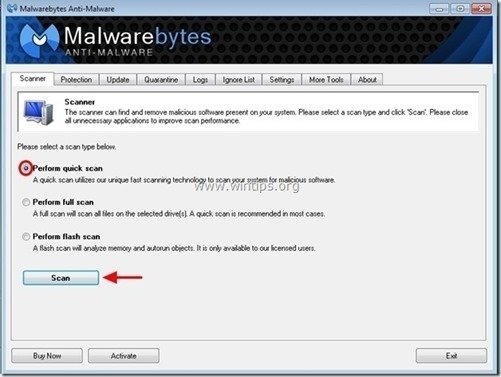
3. スキャンが完了したら、 を押します。 "OK" をクリックして情報メッセージを閉じ、次に プレス その "結果を表示" ボタンを押すと 見晴らし と 取り除く 悪意のある脅威が発見された場合
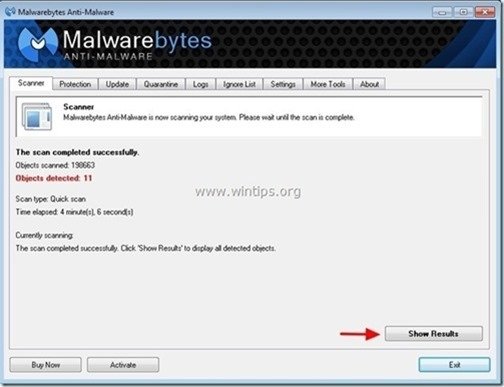 .
.
4.於: " ショーの結果 " ウィンドウチェック 全品検索 (右クリック > " すべての項目を選択する" ) をクリックし、" 選択したものを削除 " ボタンを押して、すべての脅威を削除します。
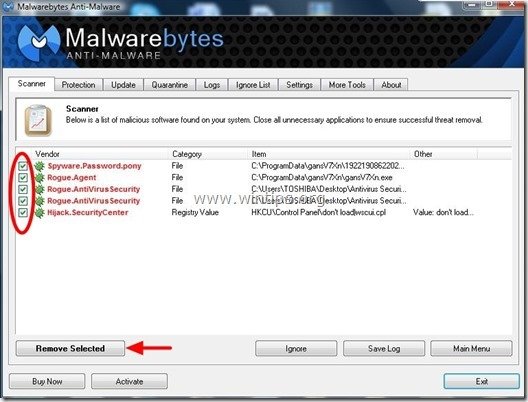
5. 感染したオブジェクトの削除処理が完了したら , "すべてのアクティブな脅威を適切に削除するためにシステムを再起動する"。
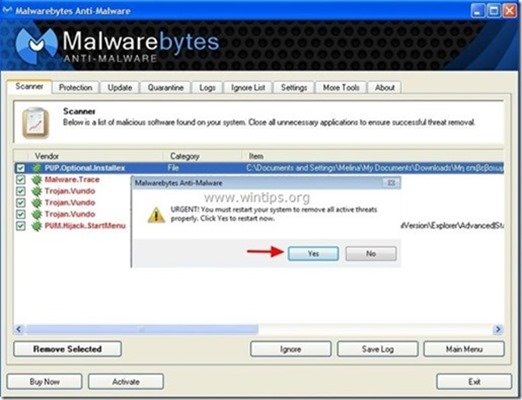
6. に進みます。 次のステップに進みます。
アドバイスをお願いします。 パソコンをきれいに、安全に使うために。 Windowsの "セーフモード "でMalwarebytes' Anti-Malware のフルスキャンを実行します。 .*
*Windowsのセーフモードに入るには、""キーを押してください。 F8 「を押すと、Windowsロゴが表示されます。 Windowsの詳細オプションメニュー 「が表示されたら、キーボードの矢印キーで セーフモード オプションを選択し、 を押します。 " ENTER “.
ステップ5.不要なファイルやエントリを削除する。
使用する " CCleaner " プログラムに進みます。 クリーン を一時的なものから解放します。 インターネットファイル と 無効なレジストリエントリ.*.
* インストール方法と使用方法がわからない場合 "CCleaner "です。 この説明書を読む .
ステップ6.変更を有効にするためにコンピュータを再起動し、アンチウイルスプログラムで完全スキャンを実行します。

アンディ・デイビス
Windows に関するシステム管理者のブログ





